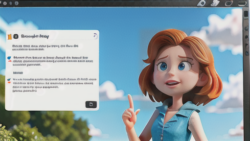その他
その他 複数ウィンドウを使いこなす
皆さんは、机の上にいくつもの書類を広げて作業した経験はありませんか?一枚の書類だけを見て仕事をするよりも、複数の資料を見比べながら作業を進める方が効率的な場合があります。コンピューターの世界にも、これと同じような仕組みがあります。それが複数ウィンドウ機能です。複数ウィンドウとは、コンピューターの画面上で、複数のアプリケーションを同時に表示し、操作できる機能のことを指します。一枚の大きな画面をいくつかの領域に分割し、それぞれの領域で異なる作業を行うことができます。
例えば、文章作成ソフトで報告書を作成しているとしましょう。インターネットで調べ物をしたい時、従来の方法では、一旦文章作成ソフトを最小化するか閉じなければいけませんでした。しかし、複数ウィンドウを使えば、画面の半分で報告書を書き続けながら、もう半分で調べ物をすることが可能です。動画を見ながらメモを取ったり、表計算ソフトのデータを見ながらプレゼンテーション資料を作成したりと、活用の幅は広がります。
以前は、異なるアプリケーションを切り替えるために、画面下部のタスクバーをクリックしたり、キーボードのショートカットキーを使ったりする必要がありました。しかし、複数ウィンドウ機能によって、このような画面の切り替え操作が不要になります。複数の情報を同時に画面に表示し、見比べながら作業を進められるため、作業効率を大幅に高めることができます。
この便利な複数ウィンドウ機能は、近年のコンピューターの標準機能となっています。パソコンだけでなく、スマートフォンやタブレットなど、様々な機器で利用可能です。皆さんの身近な機器でも、きっとこの機能が搭載されているはずです。ぜひ活用してみてください。